Opret et tegn med en stærk pose i Photoshop

At skabe overdrevne mandlige tegn handler om overdrivelse, skubber formerne, sjov, bevægelse og kamerakinkel til grænsen. EN tegn design. Med kølige former skaber interessante farvevalg og sjove silhuetter et stærkt første indtryk, som vil gøre dit billede skiller sig ud fra mængden og tegner publikum i.
Hvis du fokuserer for meget på de små detaljer, især temaet og historien om din skabelse, så er der en chance for at forsømme vigtigheden af dets overordnede udseende.
I denne workshop vil jeg tale om de metoder, jeg ofte bruger. Ud over de teknikker, jeg vil diskutere, vil jeg også dele min tankeproces, mens du designer tegn. Jeg håber, du vil kunne lære noget herfra. Se videoen nedenfor, og følg derefter de skriftlige trin under det.
Download de brugerdefinerede børster for denne vejledning.
01. Skitse og flip
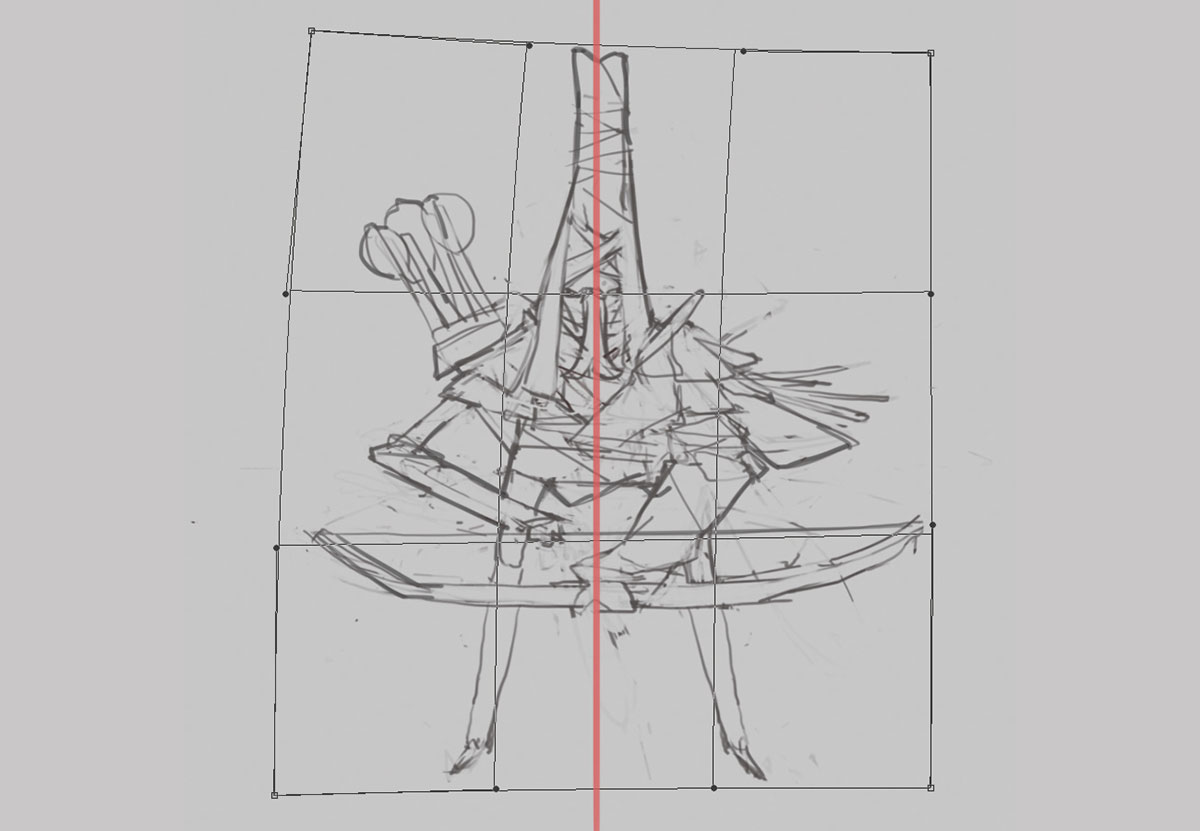
Jeg beslutter at tegne en bueskytte. Under skitseren har jeg tendens til at prioritere karakteren silhuet og udgøre. Jeg foretrækker at udforske det med linjekunst i stedet for at blokere formerne med solide farvebørster, så jeg kan på samme tid udforske detaljerne i tegnet på samme tid. Husk at vende dit lærred ofte for at sikre, at sammensætningen ikke er slukket. Jeg bruger Photoshop's Wrap Tool (Rediger & GT; Transform & GT; Wrap) for at foretage større form justeringer.
02. Udvikle din ide

Jeg tænker på, hvordan skitsen ser på en almindelig baggrund og forsøger at skabe en interessant sammensætning for at sælge karakteren. Det tager mig ofte lang tid at finde en stilling / sammensætning, som jeg er helt tilfreds med. Efter afslutningen af karakteren udgør det for det meste at anvende flere detaljer og beslutte, hvilket element der skal bruges i udførelsen. Det er meget sjovt at udforske udformningen af hovedstykket i dette stadium.
03. Lav et valg
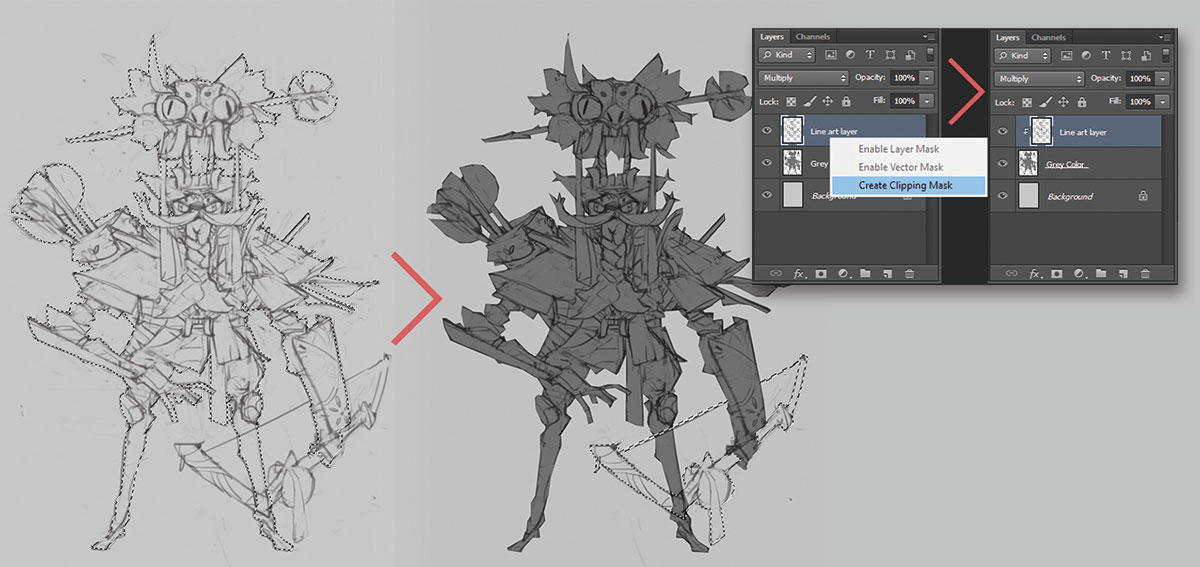
Du er velkommen til at bruge hvilket valgværktøj du er komfortabel med: Lasso, hurtig valg, Magic Wand og så videre. I dette tilfælde bruger jeg Photoshops polygonale lasso-værktøj, fordi der er mange lige linjer og hårde kanter i min karakterskitse.
Efter udvælgelsen opretter jeg et andet lag under mit linjekunstlag og fylder det valgte område med gråt. Så vælger jeg at oprette klipmaske fra rullemenuen Lag. Dette gør det grå farvelag til at fungere som en maske. Jeg holder buen på et separat lag.
04. Definer basisfarven
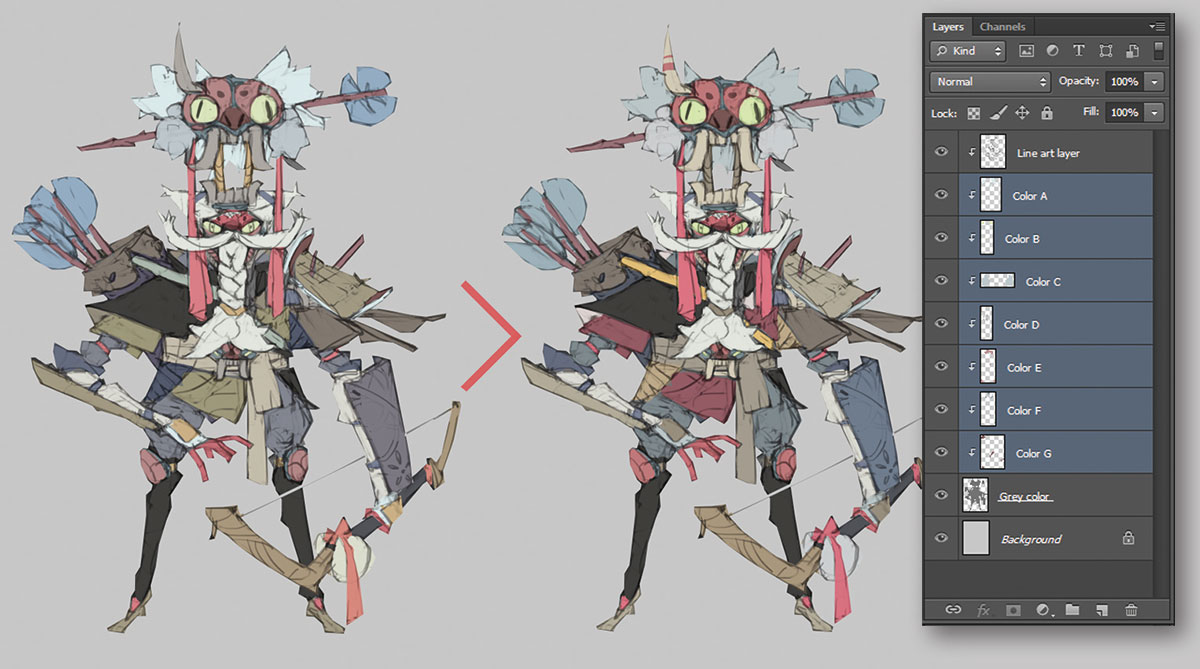
Jeg opretter derefter lag til basisfarver (hvert lag består af en eller to lignende farver) under linjekunstlag. Derefter foretager jeg justeringer af hvert lag ved hjælp af Hue / Saturation-værktøjet, indtil jeg er tilfreds med resultatet. Jeg finder denne metode praktisk og behageligt, især når du vil gøre farvevariationer til din karakter.
05. Tilføj skygger og færdiggør farver
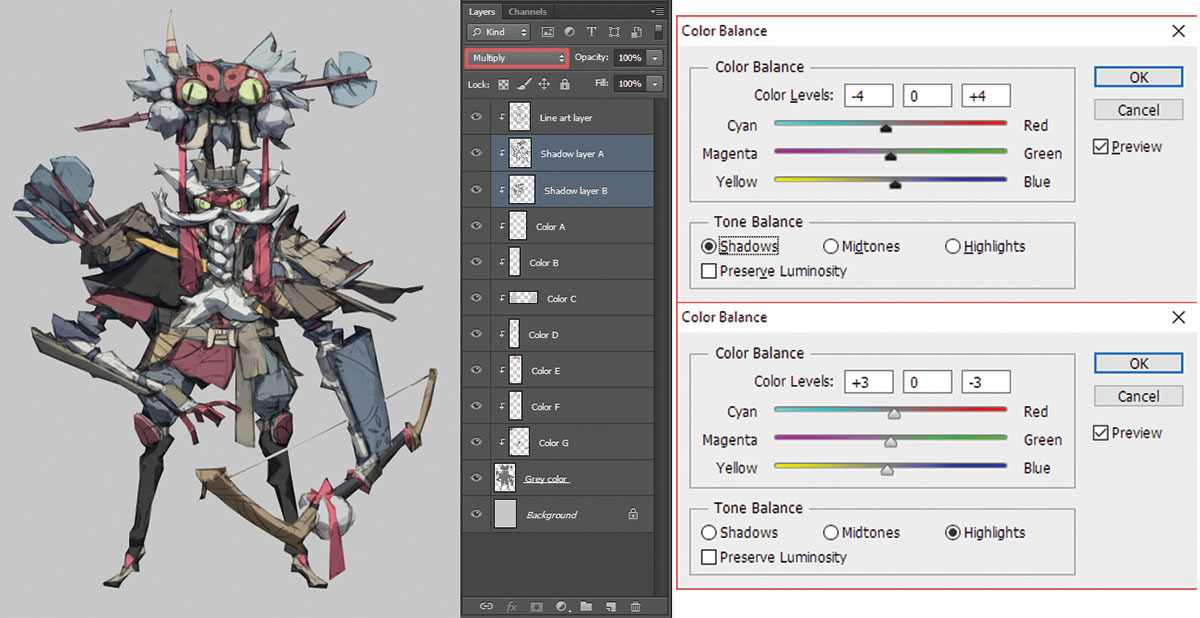
Jeg opretter et andet lag oven på basisfarveprodukterne og indstiller blandingsfunktionen til at multiplicere. Jeg bruger en farve med 50% lys og lav mætning til dette skyggelag. Ved hjælp af en børste med varieret opacitet kan jeg skabe forskellige skygge nuancer. (Du kan altid oprette et andet multiplicere lag på toppen, hvis du har brug for mere dybde på skyggen.)
Efter nogle justeringer på basisfarve lag, fusionerer jeg alle lagene sammen. Så laver jeg en anden farvejustering ved hjælp af farvebalance (billede og gt; justering & gt; farvebalance). Dette er primært at forene den samlede farve.
06. Gør ansigtet først
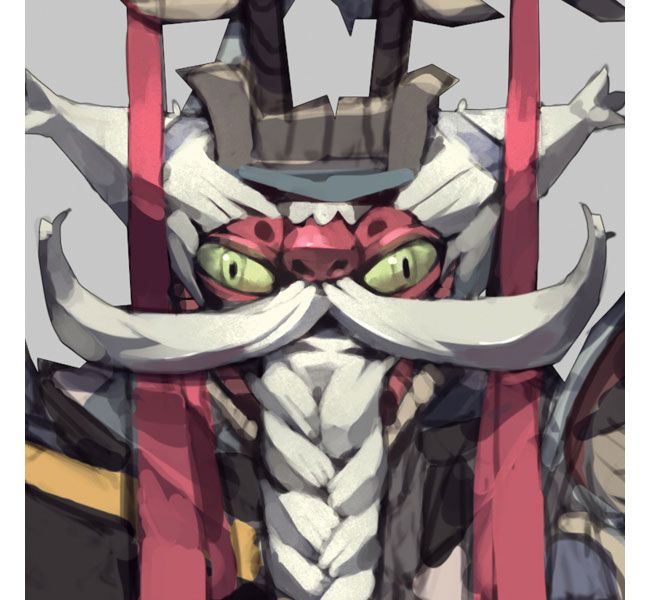
Herfra handler det om at gøre hele billedet. Jeg elsker at starte fra ansigtet, fordi det er den vigtigste del af et tegn. Jeg tror, at ansigtet har den største indflydelse på kunstens stil, og det bestemmer den retning, du går til (sjov, seriøs, cool, sød ...). For at lette et bestemt område bruger jeg Dodge-værktøjet med min støjbørste, som giver området nogle støjtekstur.
07. Gør masker og våben

Fordi dette er en japansk-tema karakter, lægger jeg vægt på design af spøgelsesmaskerne på hovedet og taljen. Jeg giver øjnene på masken toppen af hovedet en blank overflade for at få masken til at se livlig ud. Masken på hans talje er faktisk hans bælte spænde.
For mig er hænder vigtige. Meget som ansigtet er de områderne af en figur, som seeren vil fokusere på, især i en sammensætning som denne, hvor de fleste af kroppens dele er skjult.
08. Gør yderligere
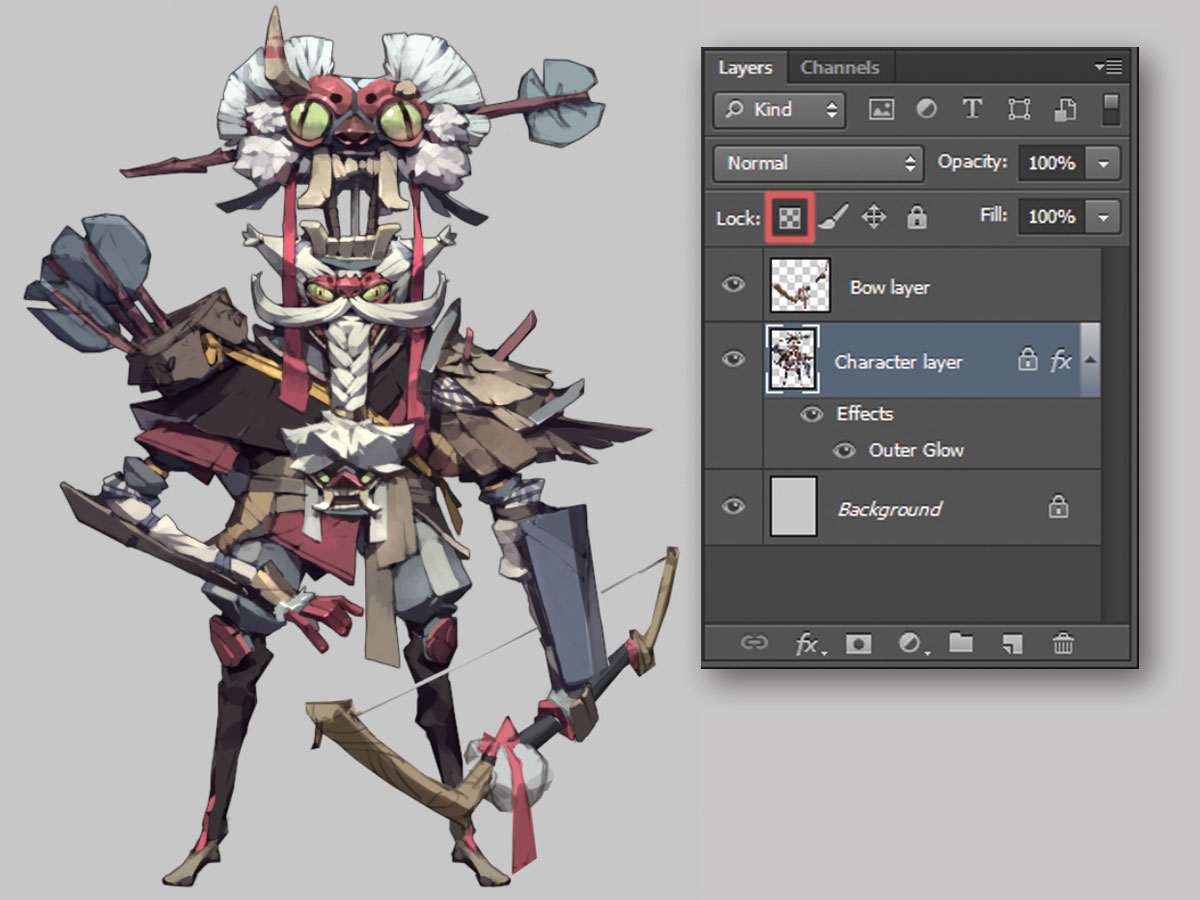
Jeg gør resten af karakteren. På dette stadium fokuserer jeg kun på polering af overfladerne og rengøring af konturerne. At have hele karakteren på et enkelt lag gør det muligt for mig at lave formjustering ved hjælp af Warp og Liquify Tools. Crucially, jeg kan låse gennemsigtige pixels på det, hvilket er en enorm hjælp, især når jeg maler de skarpe kanter af min karakter. Jeg bruger smudværktøjet til at blande farver på større overflader.
09. Duplikere pilene

Digital kunst kommer ind i sin egen, når det kommer til gentagne varer (i dette tilfælde pilen Fletches). Jeg maler simpelthen den, der er på toppen af hovedet og duplikerer det for resten. Men sørg for at foretage nogle ændringer efter at du er duplikere dem, så de er ikke identiske.
Tilsæt desuden noget volumen til de tynde overflader som fjer, stof og strenge, så de ikke ser for fladt ud.
10. Være selektiv med små detaljer

Nu hvor jeg har alle de linjer og ru overflader ryddet op, er det tid til at anvende mindre detaljer og mønster til karakteren. Elementer som ridser på hårde overflader og rynker på stof er nyttige, men forsøger ikke at overdrive dem.
Det er fint at forlade nogle store overflader blanke: Disse tomme rum vil indstille de små detaljer, ved at gøre dem mere mærkbare.
11. Kast en skygge eller to

Lad os ikke glemme de skygger, der er kastet af de objekter, vi lige har tilføjet. Korrekt placeret støbte skygger er vigtige, fordi de hjælper med at få dit billede til at se mere overbevisende ud. Derefter deler jeg objekterne i forskellige visuelle planer for at skabe større dybdeskarphed for billedet. For eksempel er tegnets højre arm i forgrunden, så dens farve skal være mere solid i forhold til hans højre ben.
12. Juster lysstyrken

På dette stadium er jeg temmelig tilfreds med karakteren. Men at tage et skridt tilbage fra billedet, indser jeg, at billedets fokus ikke længere er på de punkter, jeg oprindeligt havde i tankerne. For at rette dette, først duplikerer jeg tegnlaget og sænker lysstyrken og mætningen. Derefter sletter jeg de områder, jeg vil pope med en blødkant børste. Det samme gælder for bueflaget.
13. Tilføj en simpel baggrund

For at henlede opmærksomheden på ansigtsområdet skaber jeg en simpel baggrund med en lys cirkel bag hovedet. Jeg tilføjer også støbte skygger på jorden for at størkne billedet.
14. Afslut UP.
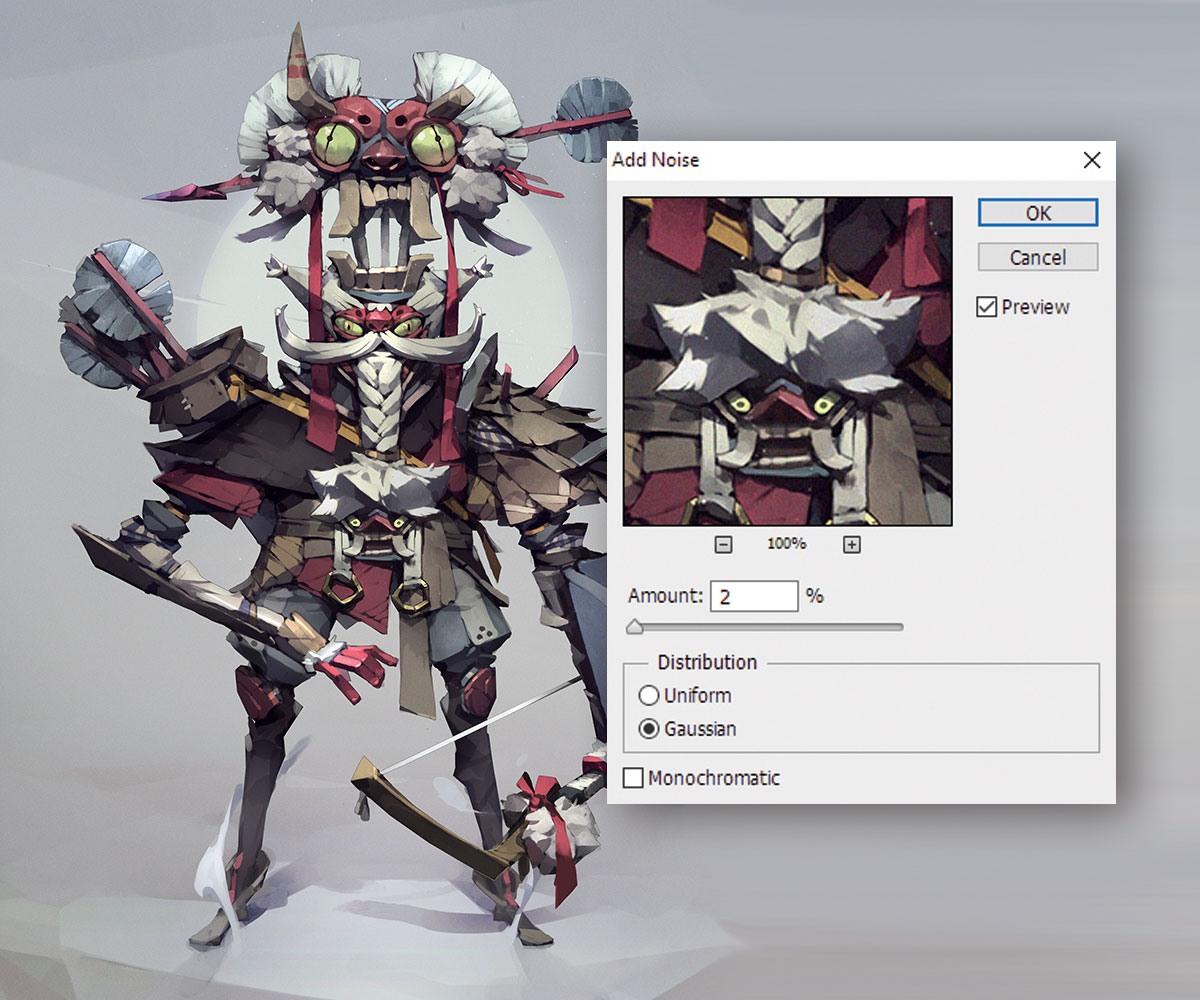
For at pakke ting op, anvender jeg en smule kontrast og atmosfærisk belysning på tegnet for at gøre scenen mere interessant. Jeg raster også lagtestilen, brug smudværktøjet til at sløre nogle områder på bagsiden og anvende et støjfilter.
Denne artikel blev oprindeligt offentliggjort i udstedelse 153 af Imaginefx. , verdens bedst sælgende magasin for digitale kunstnere - pakket med workshops og interviews med fantasy og sci-fi-kunstnere plus must-have kit anmeldelser. Køb problem 153 her eller Abonner på Imaginefx her .
Særligt juletilbud: Spar op til 47% på et abonnement på Imaginefx Magazine for dig eller en ven til jul. Det er et begrænset tilbud, så bevæg hurtigt ...
Relaterede artikler:
- Tegn en figur på under fem minutter
- 5 Key Trends in Character Design
- Sådan tegner man manga tegn
hvordan - Mest populære artikler
Sådan strækker du et lærred og oprettet til olie maling
hvordan Sep 12, 2025(Billedkredit: Getty billeder) Velkommen til vores vejledning til, hvordan man strækker et lærred og oprettet til o..
Er din Apple iCloud Storage fuld? Sådan frigør du plads
hvordan Sep 12, 2025(Billedkredit: Apple) Apples iCloud service er en af de Bedste Cloud Storage. Produkter rundt - ..
Sådan tegner du en elefant
hvordan Sep 12, 2025Som det største levende landpattedyr på jorden har elefanter ret den ubestridelige tilstedeværelse. Ved fødslen vejer elefanter allerede op til 200 pun..
Sådan korrigeres en fejlfri sammensætning
hvordan Sep 12, 2025Jeg skabte mit originale maleri omkring denne gang sidste år, idet de blev inspireret af de store fantasylandskaber af kunstnere som Dongbiao Lu og Ruxing Gao. Det var mit første stilisered..
10 Tips til mastering af Apples fotos app
hvordan Sep 12, 2025MACOS-billedets app begyndte livet som iPhoto: en forbrugerapp til styring af digitale fotografier, med et par grundlæggende bil..
Opret et perfekt geometrisk logo design i Illustrator
hvordan Sep 12, 2025I denne korte Illustrator Tutorial , designer. Vil patersoner Går gennem, hvordan man skaber et pe..
15 Tips til optimering af tværføring
hvordan Sep 12, 2025Design til alle enheder! Anna Dahlström. vil tale om betydningen af Bu..
Kategorier
- AI & MACHINE LEARNING
- AirPods
- Amazon
- Amazon Alexa & Amazon Echo
- Amazon Alexa & Amazon Echo
- Amazon Fire TV
- Amazon Prime Video
- Android
- Android Telefoner & Tablets
- Android Phones & Tablets
- Android TV
- Apple
- Apple App Store
- Apple HomeKit & Apple HomePod
- Apple Music
- Apple TV
- Apple Watch
- Applikationer Og Web Apps
- Apps & Web Apps
- Audio
- Chromebook & Chrome OS
- Chromebook & Chrome OS
- Chromecast
- Cloud & Internet
- Cloud & Internet
- Cloud Og Internet
- Computer Hardware
- Computer History
- Cord Skæring & Streaming
- Cord Cutting & Streaming
- Discord
- Disney +
- DIY
- Electric Vehicles
- EReaders
- Væsentlige
- Explainers
- Spil
- Generelt
- Gmail
- Google Assistant & Google Nest
- Google Assistant & Google Nest
- Google Chrome
- Google Docs
- Google Drev
- Google Maps
- Google Play Store
- Google Sheets
- Google Slides
- Google TV
- Hardware
- HBO Max
- Hvordan
- Hulu
- Internet Slang & Forkortelser
- IPhone Og IPad
- Fænge
- Linux
- Mac
- Vedligeholdelse Og Optimering
- Microsoft Edge
- Microsoft Excel
- Microsoft Office
- Microsoft Outlook
- Microsoft PowerPoint
- Microsoft Teams
- Microsoft Word
- Mozilla Firefox
- Netflix
- Nintendo Switch
- Paramount +
- PC Gaming
- Peacock
- Fotografi
- Photoshop
- PlayStation
- Privatliv Og Sikkerhed
- Privacy & Security
- Privatliv Og Sikkerhed
- Product Roundups
- Programming
- Raspberry Pi
- Save Your
- Roku
- Safari
- Samsung Telefoner & Tablets
- Samsung Phones & Tablets
- Slack
- Smart Home
- Snapchat
- Social Media
- Space
- Spotify
- Tinder
- Fejlfinding
- TV
- Videospil
- Virtual Reality
- VPN
- Web Browsere
- WiFi & Routere
- WiFi & Routers
- Vinduer
- Windows 10
- Windows 11
- Windows 7
- Xbox
- YouTube & YouTube TV
- YouTube & YouTube TV
- Zoom
- Explainers







